어메이즈 핏 gts2미니 초기 연결 방법과 유용한 기능들을 소개해드리겠습니다! 특히 자주 사용하는 기능인 카카오톡 메시지 설정, 심박수 측정, 스트레스 측정, AOD(화면 항상 켜짐), 시계 화면 변경 등과 같은 기능 설정하는 방법까지 모두 소개해드릴 테니 포스팅 끝까지 봐주시면 감사하겠습니다!
어메이즈 핏 gts2미니 연결하는 방법
어메이즈 핏 gts2미니를 연결하는 방법은 우선 ZEPP 이라는 앱을 다운로드하셔야 합니다. 미밴드는 Mi Fit이고, 애플워치는 Watch라면, 어메이즈 핏 gts2미니의 연동 앱은 ZEPP입니다.
1. Zepp 앱 다운로드하기(아이폰은 App store, 안드로이드는 Play store)
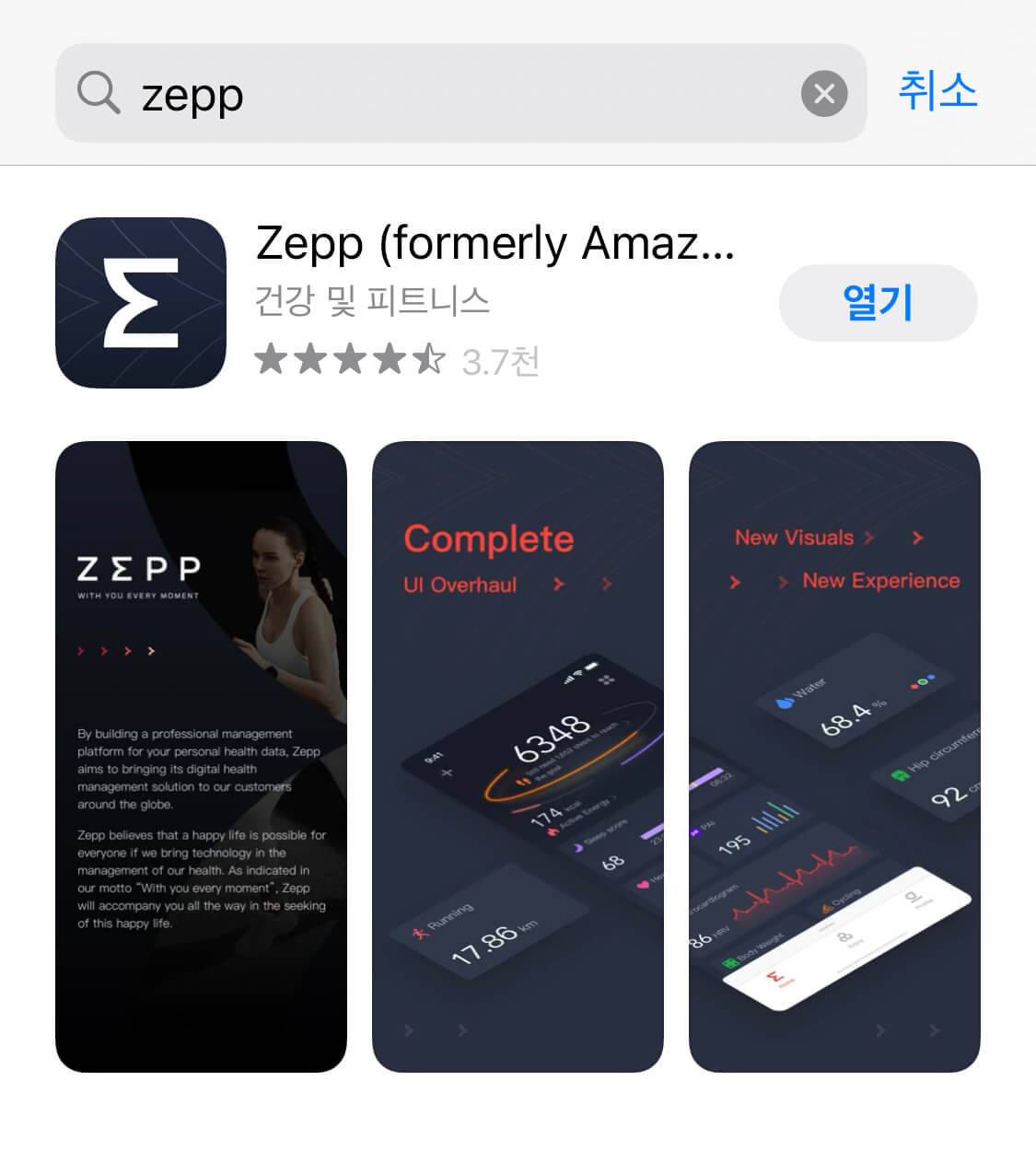
2. Zepp 앱에서 하단 오른쪽 프로필에서 내 기기 카테고리에서 추가 버튼 클릭
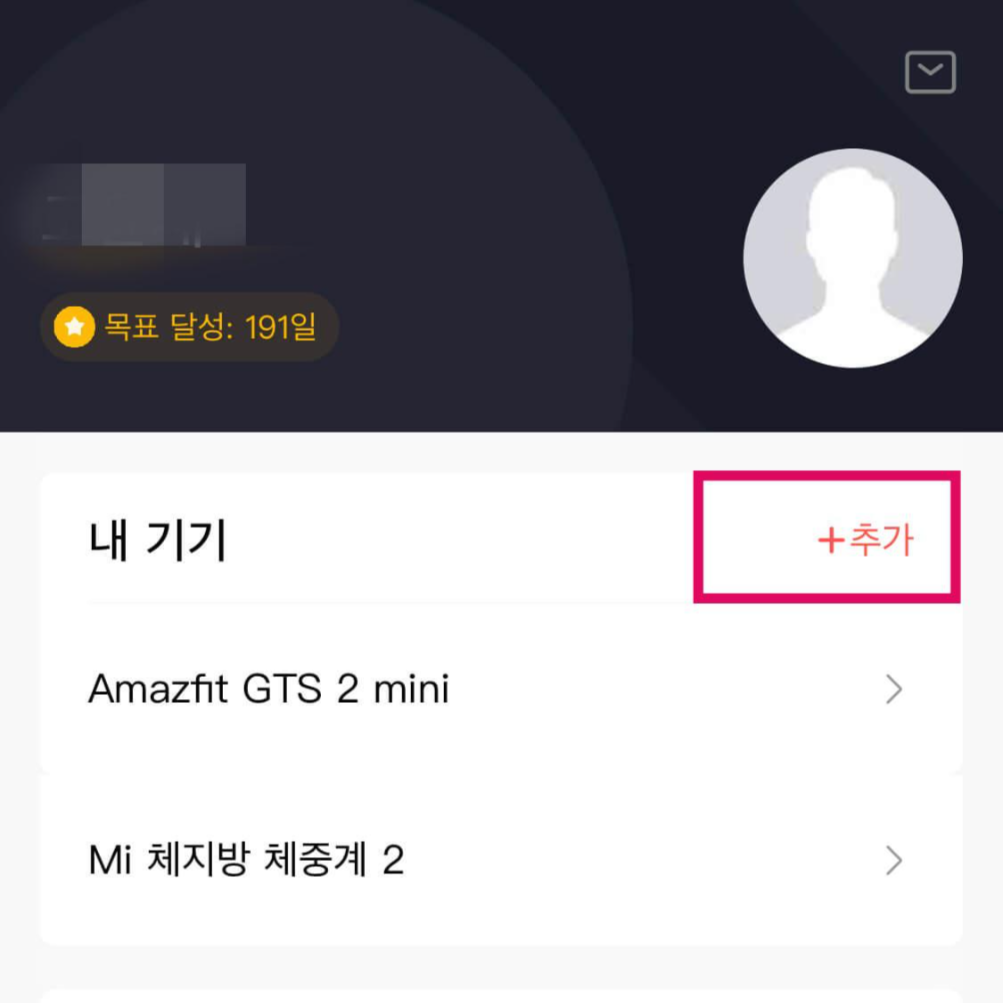
3. 연결할 기기는 시계를 선택
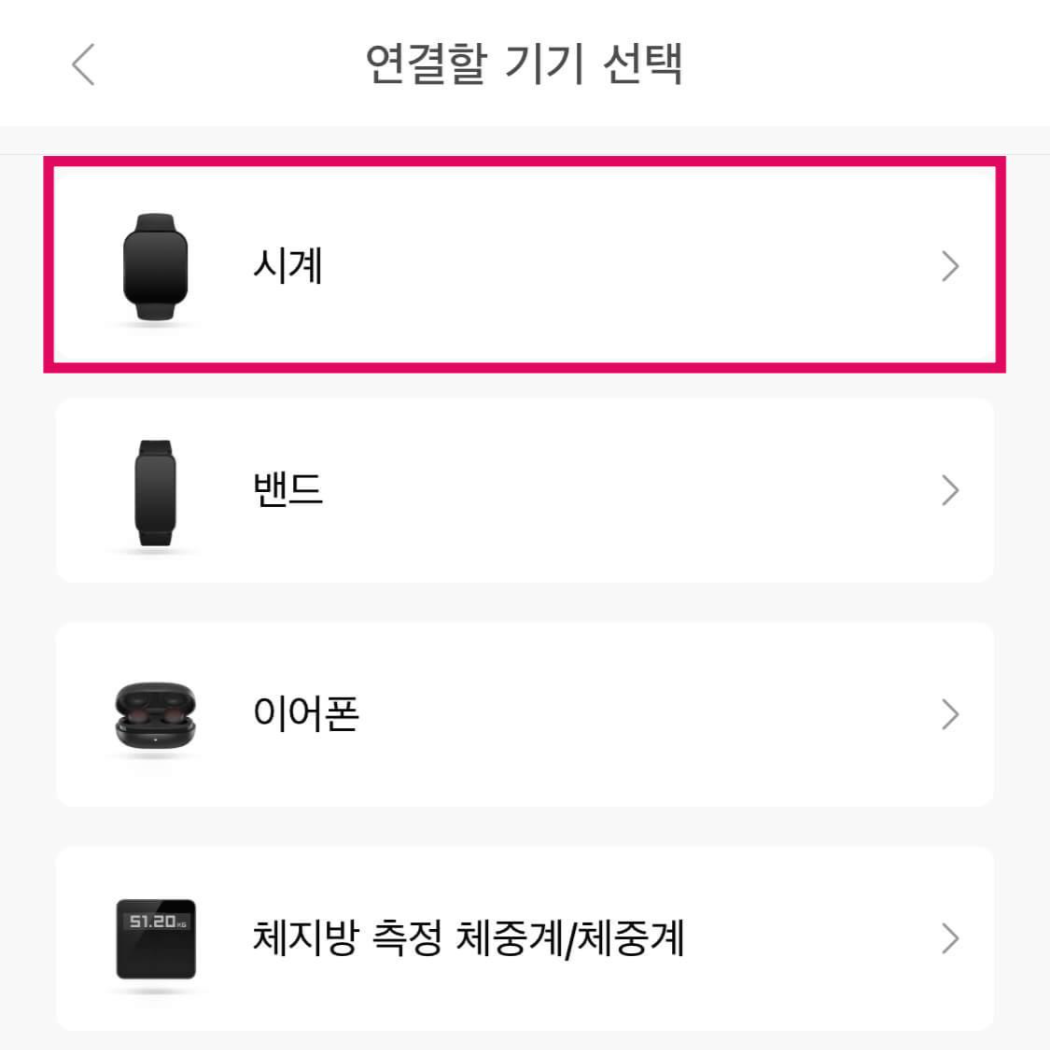
4. 워치 유형에서 QR 코드가 있는 워치를 선택해주고, 어메이즈 핏 gts2 미니 화면 QR코드를 카메라로 촬영하면 연결
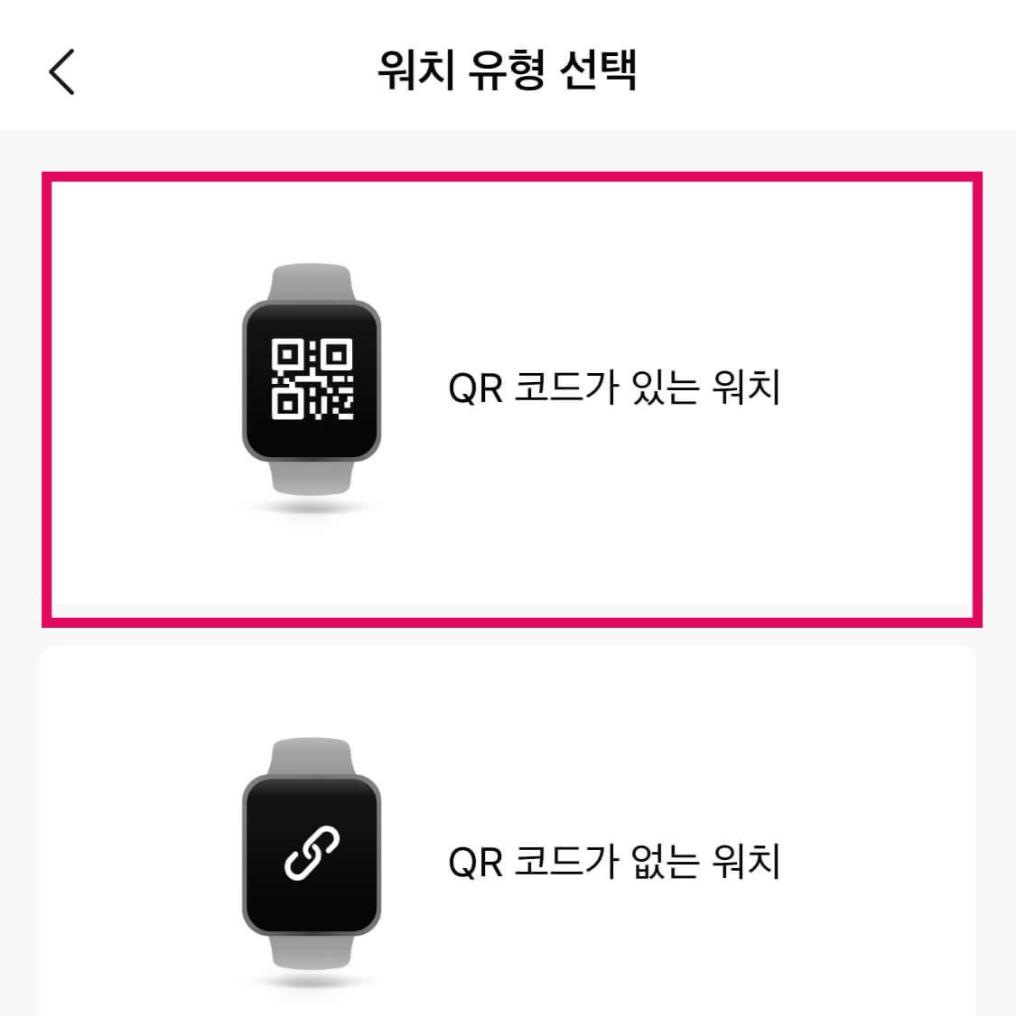
5. 위에 QR코드를 찍어주면, 스마트폰과 워치 간에 자동으로 연동이 시작되고 필요한 업데이트 진행되면서 연결 완료!
어메이즈 핏 gts2미니 기본 설정
1. 카카오톡 메시지 설정
어메이즈 핏 gts2미니에서 아주 자주 사용하게 될 기능 중 하나는 카카오톡 메시지 설정입니다.
오른쪽 하단(프로필)-내기기에서 워치 클릭-알림-앱 알림-KakaoTalk활성화
참고로 위에 카카오톡 앱을 활성화해주시고, 스마트폰에서도 카카오톡 알림이 뜨도록 해야 스마트워치와도 자동으로 연동됩니다!
2. AOD 기능 설정
AOD는 평상시에 시계 화면이 계속해서 켜져 있는 기능을 말합니다! 이 기능을 꺼놓으시면, 손목을 들어야만 화면이 켜지게 됩니다. 그래서 배터리 소모가 좀 있더라도 편리함을 위해서 설정해놓으시는 것을 추천드리겠습니다!
워치 화면에서 위에서 아래로 쓸어내리면 아래와 같은 창이 뜰 것입니다. 그리고 빨간 박스 모양에 있는 버튼을 클릭해주세요!
시계 계기판 끄기 메뉴에서 실행됨에서 예정된 시작을 클릭 후에 AOD 기능이 작동하는 시간을 개인의 패턴에 맞게 설정해주세요. 저는 자는 시간을 제외하고는 아침~저녁 시간대를 설정해두었습니다!
그리고 시계 계기판 스타일에서 AOD 시계 스타일을 아래 두 번째와 세 번째 사진처럼 설정할 수 있습니다(아날로그/디지털시계 선택 가능)
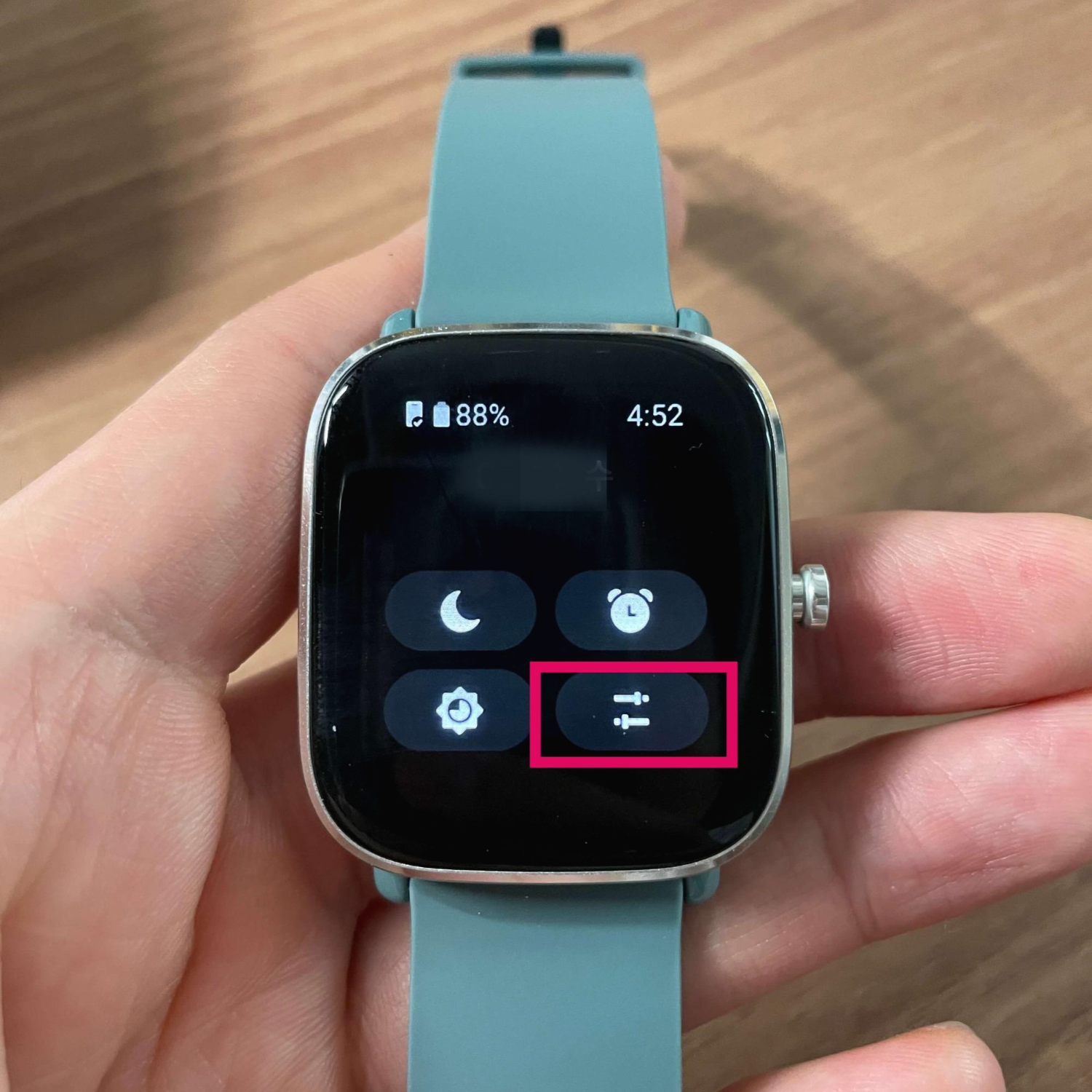


3. 심박수, 산소포화도, 스트레스 측정하기
워치에서 심박수와 산소포화도, 스트레스 측정은 앱을 통하지 않고 가능합니다.
시계 메인화면에서 오른쪽으로 스와이프 하시면 활동 목표, 심박수, 산소포화도, 스트레스 순으로 화면이 보일 것입니다!
여기서 바로 측정 버튼을 누르고 기다려주시면 측정이 완료됩니다. 일상생활 속에서 아주 자주 사용하지는 않지만, 가끔 사용해보면 꽤나 유용한 기능입니다!
4. 시계 화면 변경(시계 화면 페이스 변경)
어메이즈 핏 gts2미니의 시계 화면 페이스를 변경하는 방법입니다. 아주 다양한 화면들이 많으니 여러 가지 보시고 자신에게 맞는 화면을 선택해주시면 되겠습니다!
아래 화면처럼 프로필에서 자신의 워치를 클릭해주시고 스토어에 들어가 주시면 됩니다. 스토어에서는 인기순위에 있는 화면 설정부터 운동에 유리한 페이스부터 심플한 페이스까지 아주 다양한 콘셉트의 페이스들이 있으니 들어가 보시면 좋을 것 같습니다!
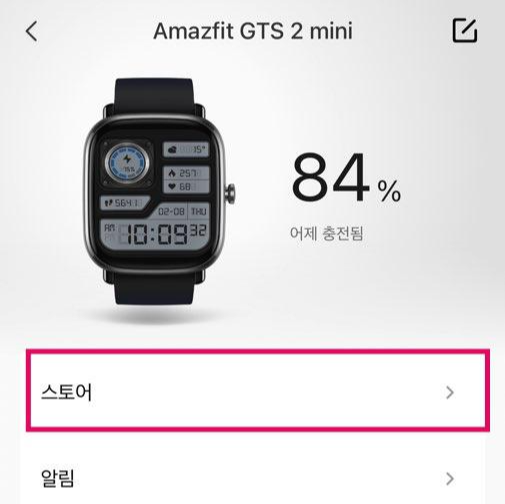
시계 화면을 설정하는 것은 Zepp 앱을 통해서만 가능한데, 워치에 자체적으로 4개의 시계 페이스 화면을 저장할 수 있습니다. 즉, 자신의 워치에서 미리 저장해둔 4개 중에서 맘에 드는 화면을 저장해 두고 워치에서 쉽게 변경이 가능합니다!
변경하는 방법은 메인 시계 화면에서 손가락으로 화면을 2~3초간 쭉 눌러주시면, 아래와 같은 화면이 나오게 됩니다.
저 상태에서 옆으로 스와이프 하시면 다른 배경화면으로 쉽게 변경이 가능합니다.

추가로 위에 시계 화면 변경에서 아래 연필 모양을 클릭해주시면, 아래처럼 시계 페이스 화면을 자신에 맞게 커스터마이징이 가능합니다. 화면 변경에서 연필 모양이 뜨지 않는 페이스들은 커스터마이징이 불가능한 페이스입니다!
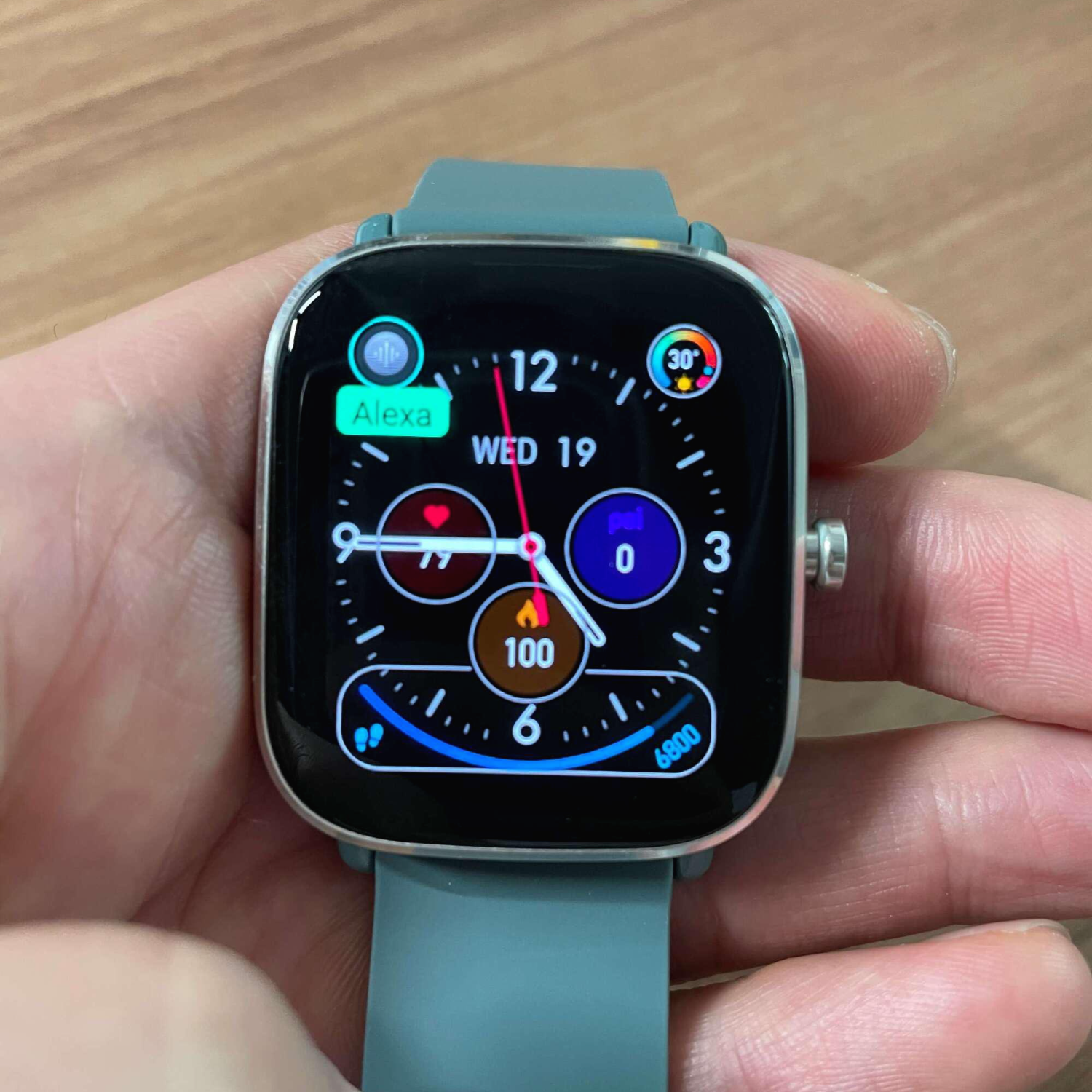
어메이즈 핏 gts2미니 실사용 후기 보러 가기
어메이즈 핏 GTS2 미니 언박싱 및 후기(Amazefit GTS2 mini)
어메이즈핏 GTS2 미니 언박싱 및 후기(Amazefit GTS2 mini)
샤오미 어메이즈핏 GTS2 mini 는 정확히 말하면 샤오미의 제품은 아니고, 샤오미의 기술을 공유하고 있는 자회사 화미의 제품입니다! 저는 애플워치를 애용했던 사람인데, 어메이즈핏을 사용하게
lionell210315.tistory.com
'N개의 정보 > 전자기기' 카테고리의 다른 글
| 아이패드 프로 5세대 출시일 가격 사양 총정리! (0) | 2021.05.24 |
|---|---|
| 아이패드 프로 5세대 사전예약 총정리!(가격, 출시일) (0) | 2021.05.21 |
| 애플케어플러스 가입방법 총정리! (0) | 2021.05.17 |
| 에어팟프로 사용법 200% 활용하기! (0) | 2021.05.10 |
| 샤오미 미밴드4 사용법 총정리!(페어링, 연결까지) (1) | 2021.05.09 |





댓글